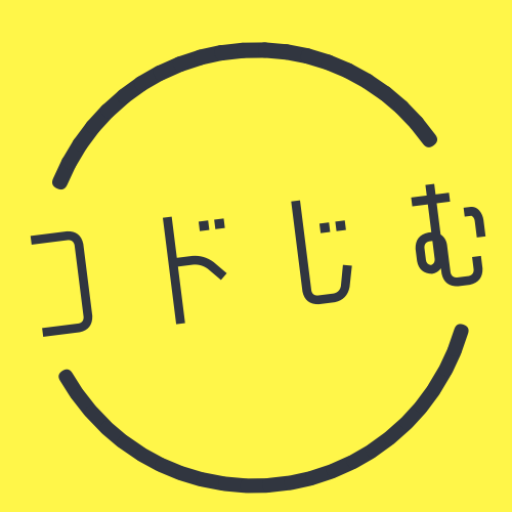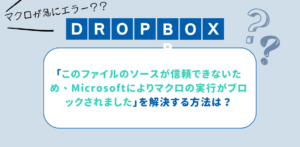オフィスワークの仕事ではExcelを使うことが非常に多く、本来の表計算としての目的にとどまらず、見積書や報告書といった資料作りの際に用いることも多いです。
当たり前に使用しているExcelだからこそ、使い方には注意が必要です。ここでは、新入社員や未経験で事務仕事に就く方、パソコンに不安がある方々向けに、エクセルの暗黙のルールを紹介します。基本すぎて誰も教えてくれないことを紹介していますので、是非熟読していただきたいと思います。
 事務員たなか
事務員たなかこの記事を読むことで、
初歩的なミスを未然に防ぐことができると思います。
あわせて読みたい




パソコンが苦手!でも事務仕事がしたい!最低限やるべきことをお伝えします
パソコンが苦手だけど、事務仕事がしたい。 もう立ち仕事はうんざり。 一般事務って融通が利きそうだし楽そう。 という、わたし事務員たなかと同じように少し甘えた思考…
目次
ルール1:上書き保存に要注意!


仕事をしていると、ひとつの共有ファイルを社員全員で編集したり、テンプレート(ひな型)を使用してファイルを複製したりすることが多いです。
皆が使うテンプレートを、うっかり自分用に「上書き保存」してしまった時の恐怖ったらありません。テンプレートを使用するときは、必ず「名前をつけて保存」または「ファイル自体をコピー」してから編集するようにしましょう。


テンプレートを開いたら、まず【F12】(名前を付けて保存のショートカットキー)を押す!
ということを徹底していれば、テンプレートを上書き保存してしまうことはありません。
ルール2:数式を消すな!破壊するな!


やってしまいがちなミス二つ目は、「誰かが作ったエクセルを知らずにぶっ壊す」というものです。
自動計算なり自動入力されるように作っていた数式(関数)を消してしまうパターンが多いのです。
下記の表は、利益と利益率が自動で計算されるよう数式が入力されているのですが、一見何も入っていないように見えます。
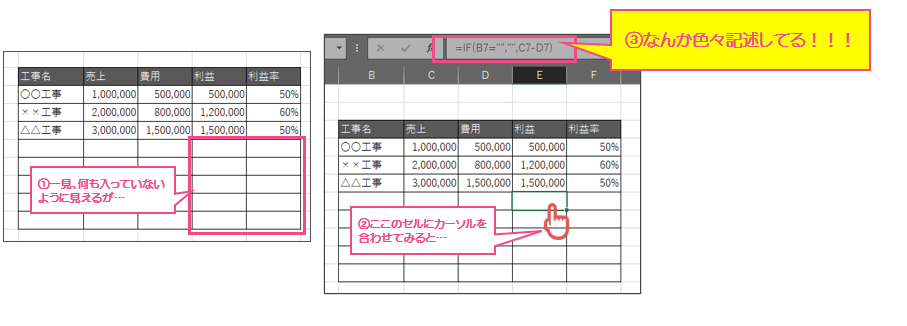
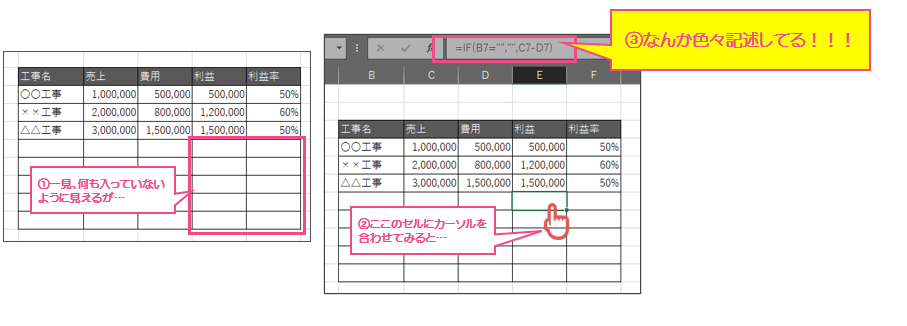
カーソルを合わせてみると、数式が入っていることが分かります。が、パソコンに不慣れな人はこれが分からず、手打ちで数字を入力してしまい、数式を消してしまいます。



皆さん一度はやらかす失敗ではないでしょうか?
自分で気が付ければ良いですが、壊した挙句突き進んでしまうと、
もう元に戻せないということも…ホラーです。
こちらの対策としては、まず数式バーを確認するということ。数式バーを観れば「なんか、よく分からんものが書いてある!触らんとこ!」となるはずです。


もしくは、セルに文字を入力する際は、「F2」を押して編集モードにしてから文字を打つという癖をつけるのも手です。編集モードにすると、下記のように数式が入っていることが一目瞭然です。
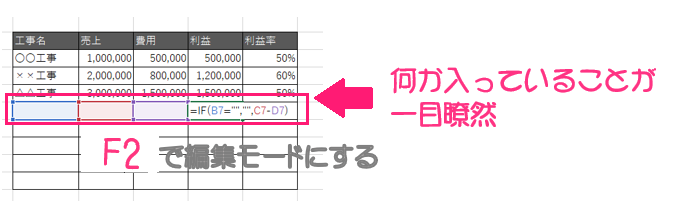
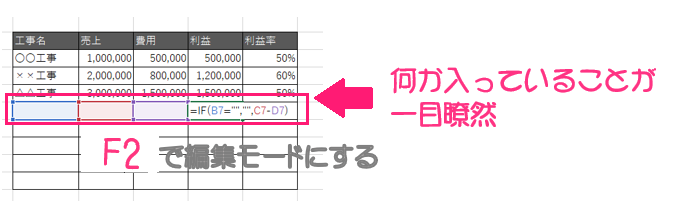
あとは、書式を作る側がパソコン怪しい方に配慮するかどうかですね…
Excelを壊されないためにできること
- 自動入力部分は、色分けする
- 自動入力部分は、保護して編集不可にする
パソコンに詳しくない人は、私たちの想像する斜め上の行動をすることがあります。事故を未然に防ぐためにも、作成する側が配慮することも大事です。
ルール3:保存するときはA1にカーソルを戻す


保存したExcelを再び開くとき、どのように表示されるか知っていますか?
例えばA10というセルにカーソルを置いたまま保存するとします。すると、次にファイルを開いたときも、A10セルが選択されたままの状態となります。
これにより、こんなことが起きます。
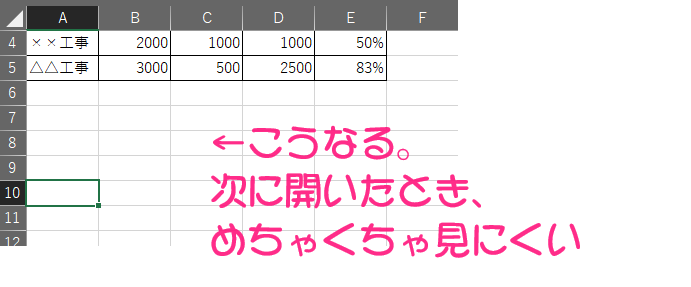
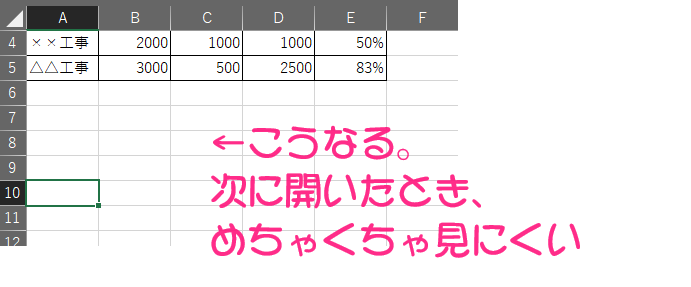



表の上部が見切れてますね…
自分だけが閲覧するファイルならまだ良いのですが、同僚と共有するファイルや取引先に提出するファイルですと、礼儀としても「A1」に戻してから保存するのが良いでしょう。
A1への戻し方は簡単です。「Ctrl+Home」でビュンっと戻ります。
ルール4:ファイル名を適当につけない
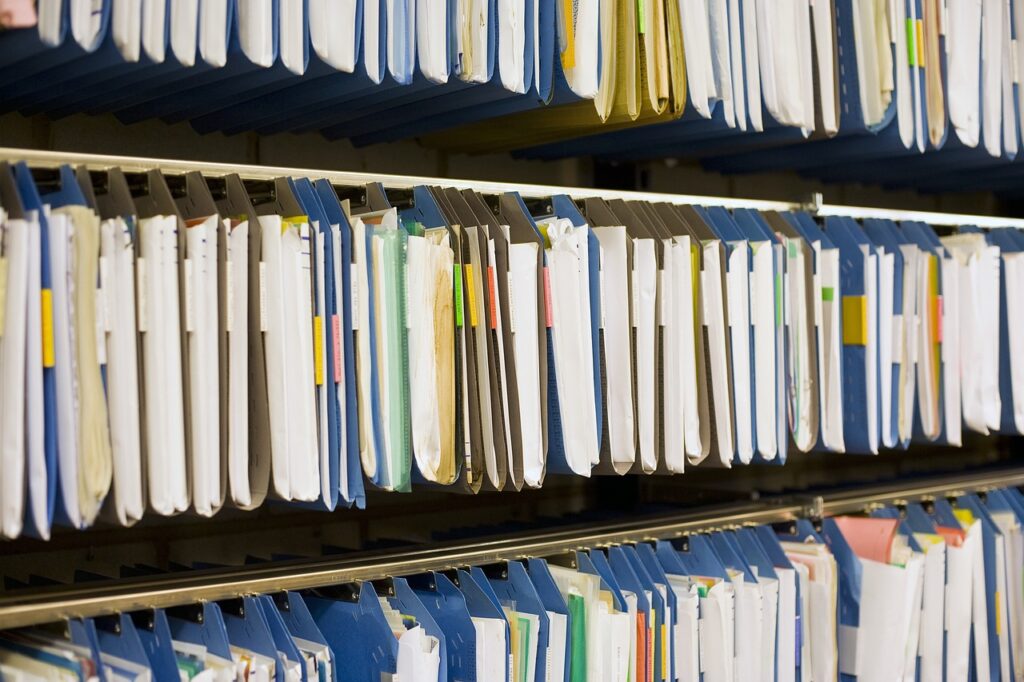
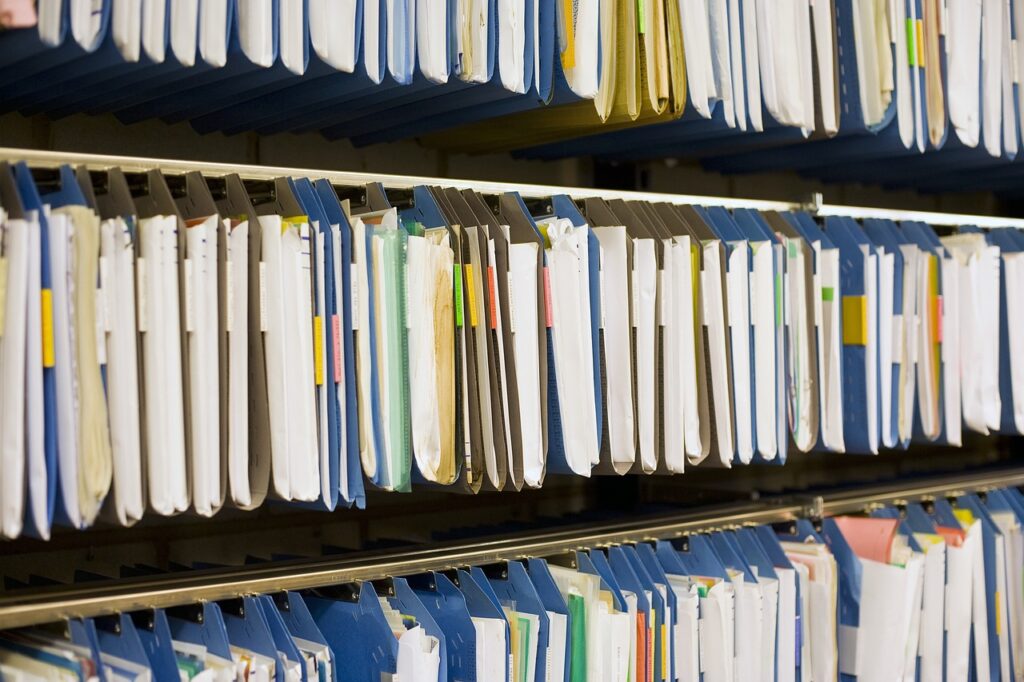
「ファイル名を適当につけるべからず!」
実はファイル名の命名は奥が深いです。
内容が分かりやすい、ファイルを探す際に検索しやすい名称をつけることが重要です。
会社によっては、厳しくファイル名のルールを決めていることもありますが、特にルールがない場合は、「日付・大分類のカテゴリ・ファイルの中身の説明」を含めると分かりやすいです。「20240501_見積書_〇〇工事」といった感じです。
ルール5:ファイル名にスペースとドットを使わない


ファイル名に「/ \ : * ? " < > |」などの特殊文字を使用することはできません。これらの文字を入力すると、保存しようとした際にエラーになるため、そもそも使用することができません。
しかし、エラーにはならないけれどあまり使わないほうが良い記号もあります。それは、「スペース」「ドット(ピリオド)」です。
スペース
スペースは、全角空白または半角空白ですね。
最近はシステムもOSも進化しているので、スペースくらいでエラーになることは滅多になくなりましたが、見えない文字というのは非常に怖いものです。


こちらはファイル名にスペースを入れた2つのファイルです。上には「全角スペース」が、下には「半角スペース×4」が入っています。



見ただけじゃ区別がつきませんね…
Excelを作成して印刷して保存してと普通に使用している分には特に問題ありませんが、システムをかませたり、ファイル名を抽出したりする場合に不都合が起きる可能性もあるので、あまりおすすめしません。
また、プログラムの世界ではスペースが入ることで、ファイル名なのか?次の命令なのか?が区別できなくなりバグが発生する可能性も出てきます。そうならないようなプログラムソースにするのは前提ですが、できる限り使わないほうが良い記号ですね。
ドット(ピリオド)
ドット(ピリオド)は、ドット以下が拡張子と判断される可能性があり危険です。
すべてのファイルは、下記のように「ファイル名.ファイル形式(拡張子)」で保存されています。
- 〇〇〇.xlsx: エクセルファイル
- 〇〇〇.txt : テキストファイル
- 〇〇〇.doc: ワードドキュメントファイル
- 〇〇〇.pdf : PDFファイル
最後のドット(ピリオド)以下が拡張子と判断してくれるOSやアプリがほとんどですが、誤認識するケースも多いので避けたほうが良いでしょう。
結局なに使えばええねん
昔からおすすめされているのは、アンダーバー(_)です。色々なアプリやソフトで問題なく使用できます。
「20240401_見積書_A社宛て」という塩梅で使用します。スペースで区切らないで、アンダーバーで区切ります。
ハイフンも問題なさそうですが、マイナス (−)、enダッシュ (–)、emダッシュ (—)等、見分けづらい理由から私はあまり使用していません。
まとめ
いかがでしたでしょうか。
社会人になってExcelの使い方を教育してくれる企業もありますが、業務をしながら覚えていってね!といった企業も多いです。業務に関することなら教育係の先輩が丁寧に教えてくれますが、今回挙げた基本的なマナーをいちから教えてくれる人はなかなかいません。



SSS級の先輩に当たった新入社員の私は、「A1に戻す」をやさしく教えてもらえました。ただ、この先輩は「仏」と呼ばれているだけあって、稀有な存在です。
Excelは便利な反面、使い方によって注意しなければならないことも多いです。セル結合もその一つです。仕事はチームですることも多いので、「読む人がどう思うか?」を意識しながら作成するように心がけると良いですね。
あわせて読みたい




【ぶっちゃけ】建設業事務員、中小企業事務員ってどうなん?
建設業の事務員として、早いもので約4年の月日が流れました。 以前も「【建設業界事務員のホンネ】きつい・つらい・大変!?実際に働いてみた結果」という記事を投稿し…
あわせて読みたい




【建設業界事務員のホンネ】きつい・つらい・大変!?実際に働いてみた結果
「一般事務員として働きたいけど、建設業界の事務員ってどうなの?」 「男性が多い職場というイメージがあるけれど、女性は働きやすい?」 「キツイ・ツライ・大変と聞…